Зміст

Перехід в режим налагодження по USB потрібен в декількох випадках, найчастіше це необхідно, щоб запустити Recovery або зробити прошивку девайса. Рідше запуск даної функції потрібен, щоб відновити дані на Android через комп'ютер. Здійснюється процес включення в кілька простих кроків.
Включаємо налагодження по USB на Android
Перед початком інструкції хочеться відзначити, що на різних пристроях, особливо на тих, в яких встановлена унікальна прошивка, перехід до функції налагодження може трохи відрізнятися. Тому рекомендуємо звернути увагу на правки, які ми зробили в деяких кроках.
Етап 1: перехід у режим розробника
На окремих моделях пристроїв може знадобитися включення доступу розробника, після чого відкриються додаткові функції, серед яких знаходиться необхідна. Для цього вам буде потрібно:
- Запустіть меню налаштувань і виберіть " Про телефон» або " Про планшет» .
- Кілька разів натиснути на " Номер збірки» , поки не висвітиться повідомлення " ви стали розробником» .
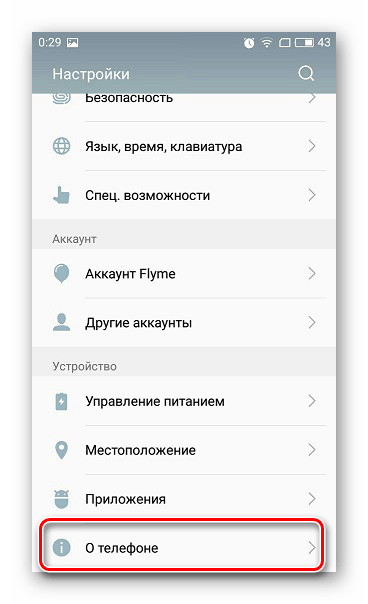
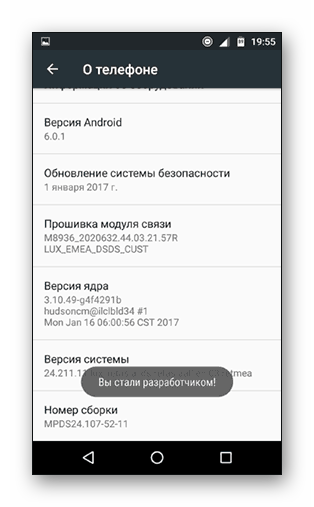
Зверніть увагу, що іноді режим розробника вже включений автоматично, тільки потрібно знайти спеціальне меню, візьмемо в приклад смартфон Meizu M5, в якому встановлена унікальна прошивка Flyme.
- Знову відкрийте налаштування, після чого виберіть " Спец.можливість» .
- Опустіться в самий низ і натисніть»для розробників" .
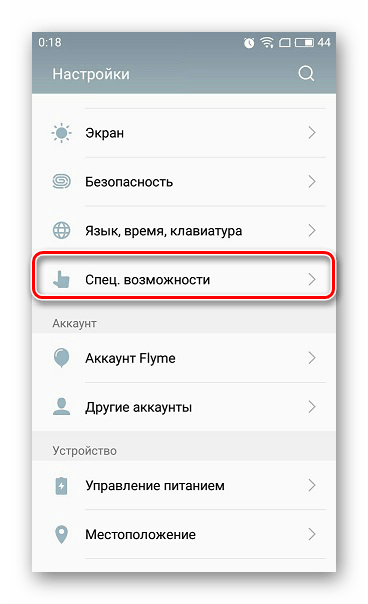
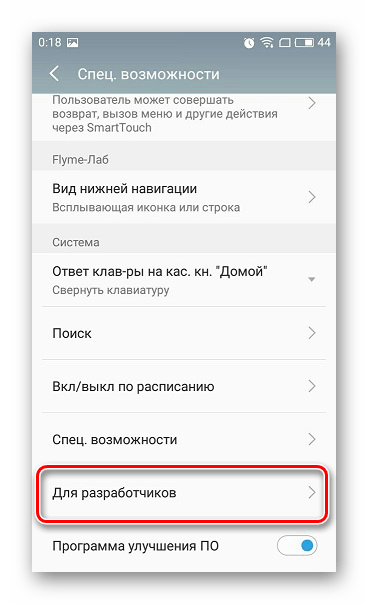
Етап 2: увімкнення налагодження USB
Тепер, коли додаткові можливості були отримані, залишилося тільки включити необхідний нам режим. Для цього виконайте кілька простих дій:
- Перейдіть до налаштувань, де вже з'явилося нове меню»для розробників" , і натисніть на нього.
- Перемістіть повзунок біля»налагодження USB" , щоб увімкнути функцію.
- Прочитайте пропозицію та погодьтеся або відмовтеся від дозволу на включення.
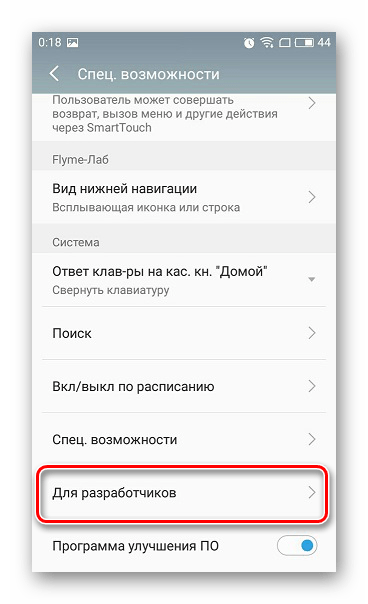
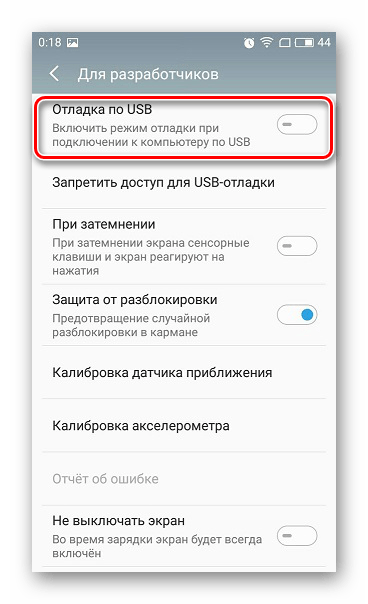
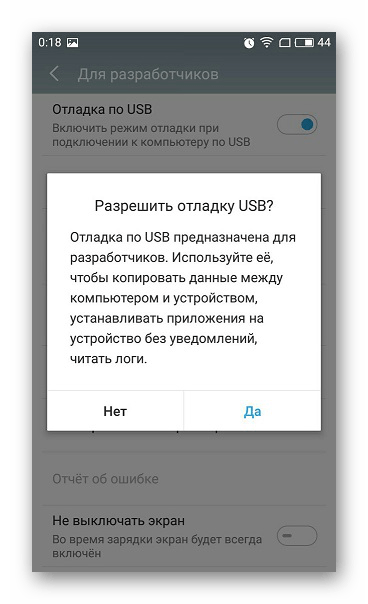
На цьому все, весь процес виконаний, залишається тільки підключитися до комп'ютера і зробити бажані дії. Крім цього є відключення даної функції в тому ж меню, якщо вона більше не потрібна.




